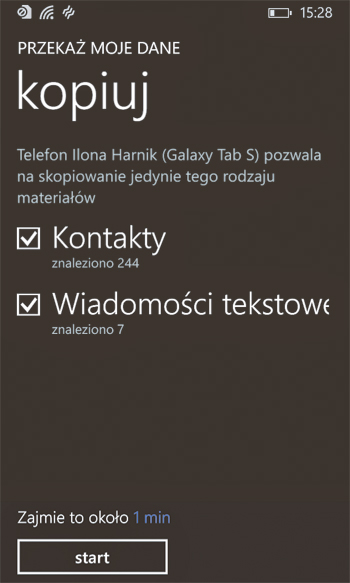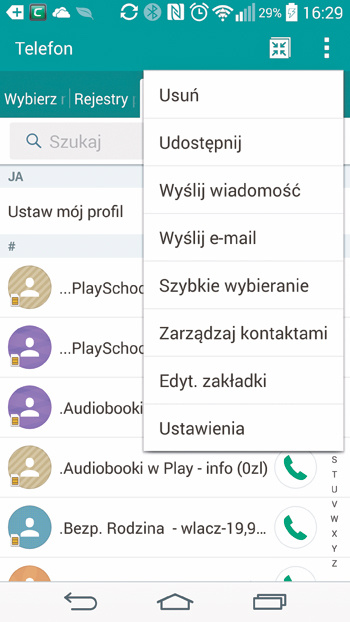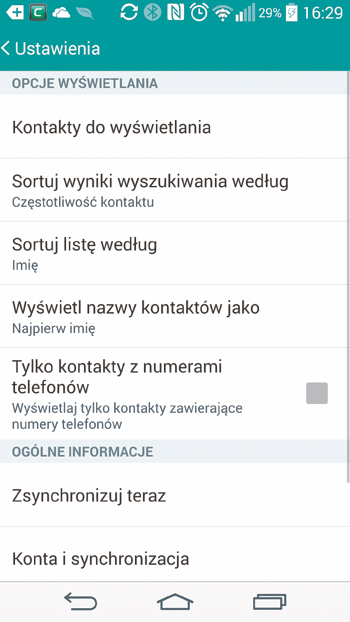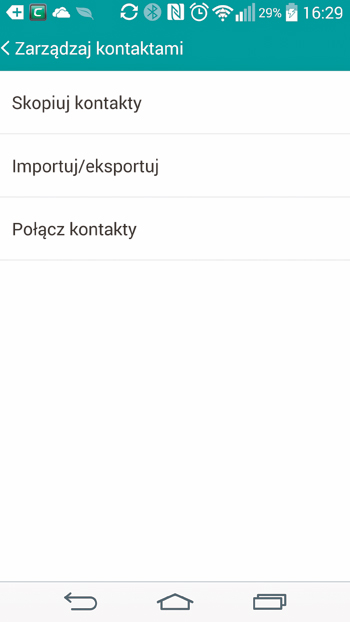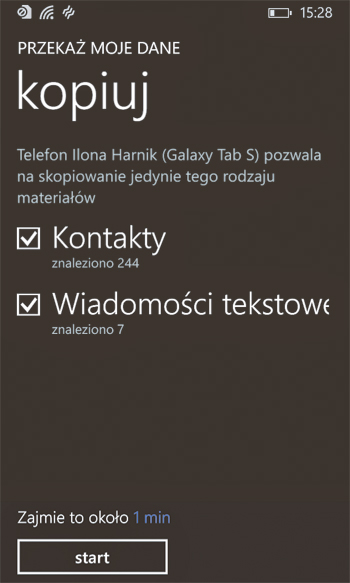Większość opisanych czynności wymaga użycia usług systemu Google’a
oraz Windows Phone. Aby z nich korzystać, musisz utworzyć konta w odpowiednich usługach, a w smartfonie, na ekranie ustawień, zaznaczyć opcję automatycznej synchronizacji danych z usługami.
Transfer danych z Androida do Windows Phone
Skonfigurowanie konta Google w smartfonie z Androidem sprawi, że wszystkie cenne dane będą automatycznie kopiowane i przechowywane w chmurze. Dzięki temu logując się do konta Google podczas konfiguracji nowego smartfonu z systemem Windows Phone otrzymasz dostęp do swoich kontaktów, poczty oraz kalendarza.
Kopiowanie kontaktów z karty SIM
Może zdarzyć się, że część kontaktów będzie zapisana tylko na karcie SIM lub w pamięci telefonu i nie będzie synchronizować się z kontem Google. Wówczas, zanim zmienimy telefon, należy ręcznie dodać je do swojego konta Google. Szczegóły tej operacji mogą się różnić zależnie od producenta urządzenia – w poniższym warsztacie wykorzystaliśmy telefon LG.

Wejdź do książki adresowej systemu Android i wysuń menu opcji znajdujące się w górnym prawym rogu. Wejdź do menu Ustawienia.
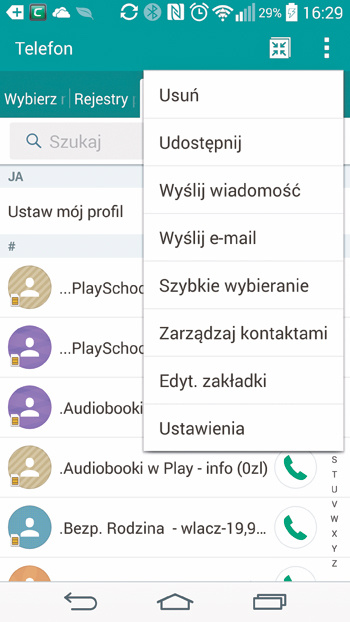

Następnie wybierz opcję Kontakty do wyświetlenia i upewnij się, że zaznaczona jest opcja wyświetlania wszystkich kontaktów.
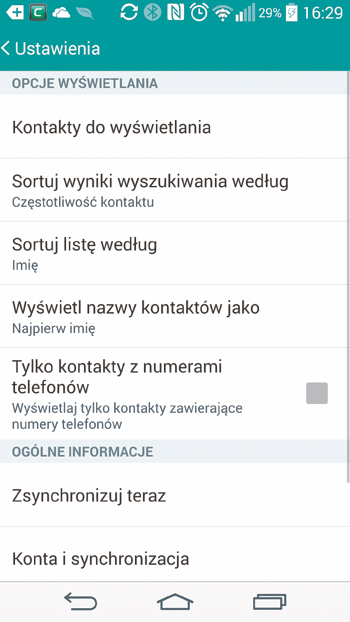

Ponownie wywołaj menu z rogu ekranu, wybierz Zarządzaj kontaktami, a następnie Skopiuj kontakty.
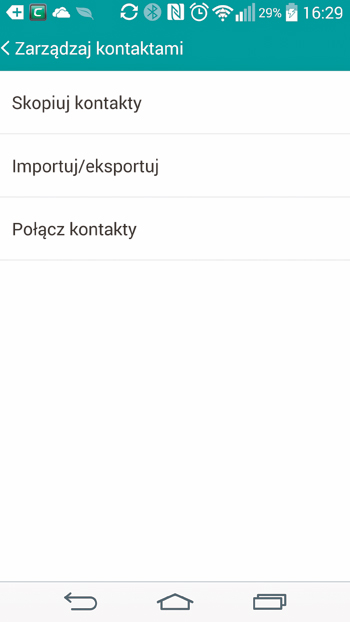
Przenoszenie danych zgromadzonych w chmurze
Transfer danych z oficjalnej chmury Google do Windows Phone jest utrudniony, bo w systemie Microsoftu nie ma klienta tej usługi. Na szczęście możliwe jest skorzystanie z nieoficjalnych aplikacji, które dają dostęp do chmury Google za pośrednictwem telefonu z Windows. Jednym z najlepszych tego typu programów jest Google Drive on WP. Podobny problem może spotkać użytkowników Dropboksa, który też nie jest wspierany w systemie Microsoftu. Tu pomocny będzie program CloudSix for Dropbox, który jest bardzo dopracowany i wygodny w obsłudze.
Przenoszenie zdjęć
Najszybszym sposobem przeniesienia zdjęć i filmów z urządzenia z systemem Android na jego odpowiednik z Windows Phone jest transfer za pomocą kabla USB na komputer, a następnie na drugie urządzenie. Dodatkowo, jeśli zapisujesz zdjęcia w chmurze, dostęp do nich uzyskasz po prostu logując się do klienta używanej usługi.
Przenoszenie SMS-ów
Aby przenieść SMS-y z telefonu z Androidem na urządzenie z Windows Phone, użyj aplikacji Przekaż moje dane – powinna być domyślnie zainstalowana w smartfonie z systemem Microsoftu.

Gdy ją uruchomisz, pojawi się prośba o włączenie Bluetooth w obu telefonach. Zrób to i połącz telefony ze sobą.

Następnie na smartfonie, z którego pobierasz informacje, zaakceptuj wszystkie prośby o dostęp do danych. Na urządzeniu docelowym pojawi się opcja przeniesienia. Zaznacz odpowiednie pola i dotknij przycisku start. Operacja może potrwać do kilku minut.